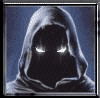01.12.2009, 19:18
Habe mir mal gedacht, hier ein paar Tastenkombinationen zu sammeln.
Ob und wie weit man mit anderen Betriebssystemen (XP, Vista) kommt,
weiß ich nicht!
Los gehts:
Windows-Taste + Leertaste - Alle Fenster werden transparent
Windows-Taste + Cursor hoch - Aktives Fenster maximieren
Windows-Taste + Cursor runter - Aktives Fenster minimieren
Windows-Taste + Cursor links - Aktives Fenster links andocken (Bei mehreren Monitoren kann mit der Umschalt-Taste der Monitor gewählt werden)
Windows-Taste + Cursor rechts - Aktives Fenster rechts andocken (Bei mehreren Monitoren kann mit der Umschalt-Taste der Monitor gewählt werden)
Windows-Taste + T - Scrollen in der Taskleiste
Windows-Taste + P - Anzeige-Einstellungen ändern
Windows-Taste + Plus-/Minus-Taste - Zoomen
Umschalt + Klick auf Programm in der Taskleiste - Neue Instanz des gewählten Programms öffnen
Win-Taste + P:
Hier kann zwischen die verschiedene Monitormodus geschalten werden. Sehr sinnvoll bei Notebooks, wo weitere Geräte angestöppselt werden. Ich hab mir da meist einen mit abgebrochen, wenn ich ehrlich bin
Windows-Taste + TAB:
Gabs schon unter Vista aber noch mal als Hinweis. Ist ähnlich wie Alt + TAB nur gibt es hier eine Vorschau der Fenster. Selbst Filme oder Spiele laufen in der Ansicht weiter (also man sieht nicht nur “Screenshots”).
Windows-Taste + Pfeiltaste:
Auch sehr praktisch. Wer kennt das nicht, grade schön mit beiden Händen an der Tastatur, zack muss man die Maus nehmen um es zu minimieren oder um die Größe zu ändern. Abhilfe Schaft nun die Tastenkombination Windows mit einer der Pfeiltasten.
Pfeiltaste nach oben / unten: Hiermit kannst du das aktuelle Fenster minimieren bzw. maximieren.
Pfeiltaste rechts / links: Hier wird die neue Windows 7 Funktion genutzt, um Fenster an der Seite anzudocken. Dazu wird das Fenster automatisch so skaliert, dass es genau die rechte oder linke Hälfte des Monitors belegt. Praktisch, wenn man mehre Fenster benötigt.
Das ganze Spiel geht auch mit der Maus, ihr müsst nur die Titelleiste des Fensters an den entsprechenden Bildschirmrand ziehen.
Windows + Leertaste:
Mit dieser Tasten Kombination werden alle Fenster durchsichtig und ihr habt freien Blick auf den Desktop.
Windows + M: zum Beispiel werden diese nicht minimiert. Wenn ihr die Windowstaste loslasst, habt ihr wieder eure Fenster im Blick!
Windows + T:
Damit öffnet ihr die Vorschaubilder der Taskleiste. Mit einem weiteren Druck oder mit den Pfeiltasten schaltet ihr die geöffneten Applikationen einfach durch! Mit Enter könnt ihr dann ein Fenster wählen.
Windows + [Zahl]:
Hiermit lassen sich die Anwendungen eurer Taskleiste starten. Praktisch, der war mir auch neu!
Windows + X:
Praktisch für Notebooknutzer. Es öffnet sich das Windows Mobilitätscenter. Hier können schnell wichtige Einstellungen getroffen werden, wie etwa die Akkuleistung oder die Bildschirmhelligkeit.
Shift + Rechtsklick:
Wenn ihr im Explorer vor dem Rechtsklick noch die Shift-Taste gedrückt haltet, bekommt ihr ein paar. zusätzliche Menüeintrage
Windows Taste + G: könnt ihr die Minianwendungen vom Desktop in den Vordergrund holen
Windows + "+" (Windows + Plus-Taste) startet die Bildschirmlupe und zoomt automatisch zum Mauszeiger rein.
Windows + "-" zoomt wieder raus
Ob und wie weit man mit anderen Betriebssystemen (XP, Vista) kommt,
weiß ich nicht!
Los gehts:
Windows-Taste + Leertaste - Alle Fenster werden transparent
Windows-Taste + Cursor hoch - Aktives Fenster maximieren
Windows-Taste + Cursor runter - Aktives Fenster minimieren
Windows-Taste + Cursor links - Aktives Fenster links andocken (Bei mehreren Monitoren kann mit der Umschalt-Taste der Monitor gewählt werden)
Windows-Taste + Cursor rechts - Aktives Fenster rechts andocken (Bei mehreren Monitoren kann mit der Umschalt-Taste der Monitor gewählt werden)
Windows-Taste + T - Scrollen in der Taskleiste
Windows-Taste + P - Anzeige-Einstellungen ändern
Windows-Taste + Plus-/Minus-Taste - Zoomen
Umschalt + Klick auf Programm in der Taskleiste - Neue Instanz des gewählten Programms öffnen
Win-Taste + P:
Hier kann zwischen die verschiedene Monitormodus geschalten werden. Sehr sinnvoll bei Notebooks, wo weitere Geräte angestöppselt werden. Ich hab mir da meist einen mit abgebrochen, wenn ich ehrlich bin
Windows-Taste + TAB:
Gabs schon unter Vista aber noch mal als Hinweis. Ist ähnlich wie Alt + TAB nur gibt es hier eine Vorschau der Fenster. Selbst Filme oder Spiele laufen in der Ansicht weiter (also man sieht nicht nur “Screenshots”).
Windows-Taste + Pfeiltaste:
Auch sehr praktisch. Wer kennt das nicht, grade schön mit beiden Händen an der Tastatur, zack muss man die Maus nehmen um es zu minimieren oder um die Größe zu ändern. Abhilfe Schaft nun die Tastenkombination Windows mit einer der Pfeiltasten.
Pfeiltaste nach oben / unten: Hiermit kannst du das aktuelle Fenster minimieren bzw. maximieren.
Pfeiltaste rechts / links: Hier wird die neue Windows 7 Funktion genutzt, um Fenster an der Seite anzudocken. Dazu wird das Fenster automatisch so skaliert, dass es genau die rechte oder linke Hälfte des Monitors belegt. Praktisch, wenn man mehre Fenster benötigt.
Das ganze Spiel geht auch mit der Maus, ihr müsst nur die Titelleiste des Fensters an den entsprechenden Bildschirmrand ziehen.
Windows + Leertaste:
Mit dieser Tasten Kombination werden alle Fenster durchsichtig und ihr habt freien Blick auf den Desktop.
Windows + M: zum Beispiel werden diese nicht minimiert. Wenn ihr die Windowstaste loslasst, habt ihr wieder eure Fenster im Blick!
Windows + T:
Damit öffnet ihr die Vorschaubilder der Taskleiste. Mit einem weiteren Druck oder mit den Pfeiltasten schaltet ihr die geöffneten Applikationen einfach durch! Mit Enter könnt ihr dann ein Fenster wählen.
Windows + [Zahl]:
Hiermit lassen sich die Anwendungen eurer Taskleiste starten. Praktisch, der war mir auch neu!
Windows + X:
Praktisch für Notebooknutzer. Es öffnet sich das Windows Mobilitätscenter. Hier können schnell wichtige Einstellungen getroffen werden, wie etwa die Akkuleistung oder die Bildschirmhelligkeit.
Shift + Rechtsklick:
Wenn ihr im Explorer vor dem Rechtsklick noch die Shift-Taste gedrückt haltet, bekommt ihr ein paar. zusätzliche Menüeintrage
Windows Taste + G: könnt ihr die Minianwendungen vom Desktop in den Vordergrund holen
Windows + "+" (Windows + Plus-Taste) startet die Bildschirmlupe und zoomt automatisch zum Mauszeiger rein.
Windows + "-" zoomt wieder raus
Servus Admin
Es gibt 10 Gruppen von Menschen: Die, die Binärcode verstehen und die, die ihn nicht verstehen.
Es gibt 10 Gruppen von Menschen: Die, die Binärcode verstehen und die, die ihn nicht verstehen.